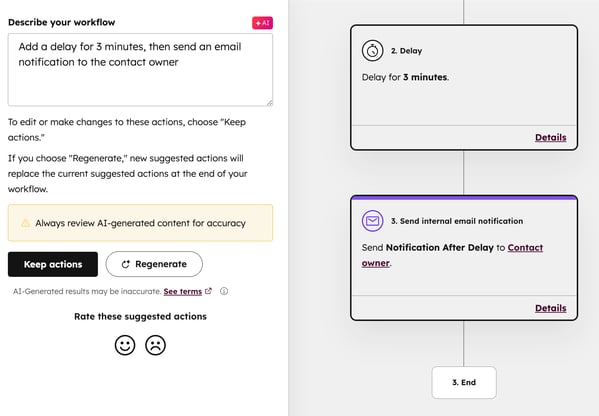- Base de connaissances
- Automatisation
- Workflows
- Utiliser l'IA dans les workflows
Utiliser l'IA dans les workflows
Dernière mise à jour: 21 novembre 2025
Disponible avec le ou les abonnements suivants, sauf mention contraire :
-
Marketing Hub Pro, Enterprise
-
Sales Hub Pro, Enterprise
-
Service Hub Pro, Enterprise
-
Data Hub Pro, Enterprise
-
CRM intelligent Pro, Enterprise
-
Commerce Hub Pro, Enterprise
Utilisez Breeze, l'IA de HubSpot pour créer des critères d'inscription et ajouter des actions à votre workflow
Remarque : Évitez de partager des informations sensibles dans vos saisies de données activées pour les fonctionnalités d'IA, y compris vos requêtes. Les administrateurs peuvent configurer les fonctionnalités d’IA générative dans les paramètres de gestion des comptes. Pour plus d'informations sur la manière dont HubSpot AI utilise vos données afin de fournir une IA digne de confiance, vous pouvez consulter nos questions fréquentes concernant la confiance de HubSpot AI.
Activer les paramètres d'IA
Pour utiliser l'IA dans vos workflows, activez les paramètres suivants :
- Dans votre compte HubSpot, cliquez sur l'icône Paramètres settings dans la barre de navigation principale.
- Dans le menu latéral de gauche, dans la section Gestion de compte, accédez à IA.
- Dans l'onglet Accès de vos paramètres d'IA, cliquez pour activer l'option Donner aux utilisateurs l'accès aux outils et fonctionnalités de l'IA générative.
- Pour personnaliser votre contenu, cliquez pour activer les options Données du CRM. Cette action est recommandée pour générer des résultats pertinents pour votre entreprise. Découvrez-en davantage sur la gestion de vos paramètres d’IA.
Ajoutez des déclencheurs à votre "workflow" avec Breeze
Utilisez Breeze pour suggérer des déclencheurs d'inscription au "workflow" . Lorsque vous utilisez Breeze pour ajouter des déclencheurs d'inscription au workflow, vous pouvez générer les types de déclencheurs d'inscription suivants dans les workflows basés sur les contacts, les sociétés, les affaires et les tickets :
- Soumissions de formulaire
- Modifications de propriété
- Modifications de liste de contrôles d'accès
- Vues de pages
Pour utiliser Breeze afin de suggérer des déclencheurs d'inscription à votre "workflow" :
- Depuis votre compte HubSpot, accédez à Automatisation > Workflows.
- Cliquez sur le nom d'un workflow existant.
- Dans l'éditeur de workflow, cliquez sur la case Critère d'inscription.
- Dans le panneau de gauche, cliquez sur Utiliser l’IA pour générer ou Générer un déclencheur avec l’IA.
- Dans le panneau de gauche, décrivez le filtre que vous souhaitez appliquer. Puis, cliquez sur Générer un déclencheur.

- Le critère d'inscription suggéré apparaîtra dans l'éditeur de formulaires. Pour utiliser le critère d'inscription suggéré, cliquez sur Conserver le critère d'inscription.
- Pour affiner ou générer un autre critère d'inscription, cliquez sur Retour.
- Continuez à configurer votre workflow.
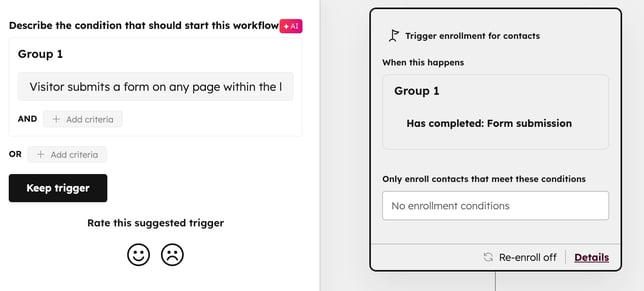
Ajoutez des actions à votre "workflow" avec Breeze
Lorsque vous utilisez Breeze pour ajouter des actions de workflow, vous pouvez générer les types d'action suivants :
- Créer une tâche
- Créer un objet
- Définir la propriété
- Copier la propriété d'entreprise
- Définir le statut de contact marketing
- Gérer les abonnements aux communications
- Envoyer une notification Slack
- Envoyer une notification par e-mail interne
- Envoyer une notification dans l'application
- Délais
- Retarder à une date
- Transférer la fiche d'informations au propriétaire
- En fonction d'une branche de valeur de propriété unique
Pour utiliser Breeze afin de suggérer des actions pour votre "workflow" :
- Depuis votre compte HubSpot, accédez à Automatisation > Workflows.
- Cliquez sur le nom d'un workflow existant.
- Dans l’éditeur de workflow, cliquez sur l’icône + Ajouter.
- Dans le panneau de gauche, cliquez sur Utiliser l'IA pour générer.
- Saisissez une requête décrivant les actions que vous souhaitez ajouter au workflow. Cliquez ensuite sur Générer des actions.
- Dans l'éditeur de workflows, consultez les actions suggérées. Pour personnaliser davantage une action de workflow, cliquez sur l'action. Découvrez-en davantage sur l'utilisation des actions dans les workflows.
- Pour ajouter des actions suggérées à votre workflow, dans le panneau de gauche, cliquez sur Conserver les actions.
- Pour générer une autre série d'actions, dans le panneau de gauche, cliquez sur Générer à nouveau.